Fusion 360初心者の方でこのようなお悩みをお持ちの方、いらっしゃるのではないでしょうか
- 使い始めたけど何からやればいいかわからない
- 点コマンドの使いが方がわからない
- 点の使い道がわからない
CADの操作方法を調べるのにわかりにくいマニュアルを読んだり専門書を買ったりといったことをする必要はありません
このサイトでは機械設計に10年以上携わった経験を活かして3D CAD初心者の方やこれから始める方のために3D CADの基礎知識を紹介しています
Fusion 360を使いこなせるようになるための材料にしていただければと思います
今回はスケッチで点を描く方法を紹介します
点を描く方法

点の操作方法
点の使い方を紹介します
点はどのCADでも実装されている基本的なコマンドで、コマンドをクリックして任意の点をクリックすると点が現れます
CADによって点の用途が異なることがありますが、スケッチで点を使う場合には作図の補助的な要素として使われることが多いのではないかと思います
Fusion360を立ち上げると下記のような画面に入りますので、以下の手順に沿って操作してください
また、基本操作の使い方も併せて記載してありますので、それぞれ使って確かめてみてください
- スケッチを作成をクリックする
- 任意の平面をクリックする(スケッチを描きたい平面をクリックする)
- 作成をプルダウンする
- 点コマンドをクリックする
- 任意の点をクリックする
- escキーを押してコマンドを終了する
- スケッチを描き終わったら「スケッチを終了する」をクリックしてスケッチ機能を終了する


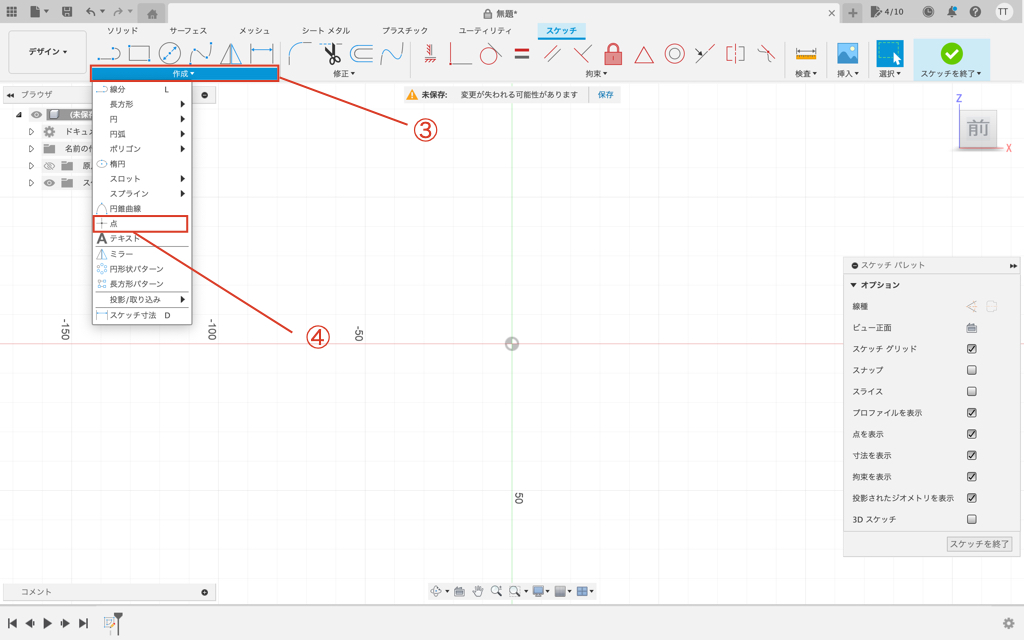
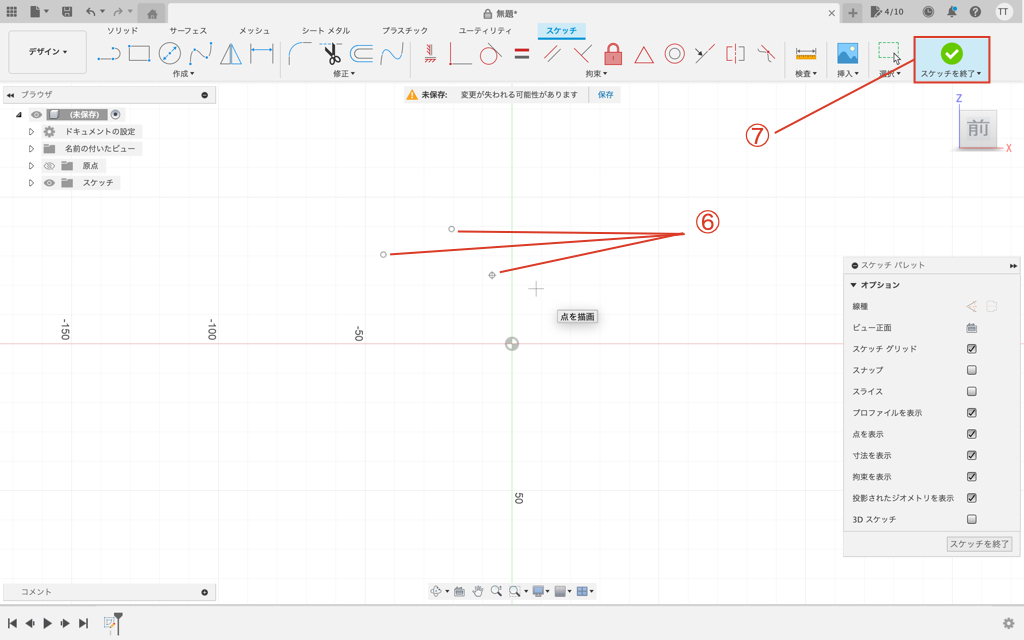
作成した線は簡単に消すことができますので、消したい場合は以下の手順で操作してください
- 消したい線をクリックして選択しDelキーを押す
- 消したい線をドラッグで複数選択しDelキーを押す
具体的な点の使い方
ただ単に点を描くだけであれば非常に簡単ですが、どんな使い方をすると便利かがわかりにくいのではないかと思います
いくつか使い方の例を紹介しますので、状況に応じて使ってみて下さい
中点や線上の指定の点として使う
点は線に乗せて使うと便利に使える場合が多いのではないかと思います
その代表例として中点として使ったり、指定した線上で端点からの距離を入力して使うといったものがあります
下側の線の上に三角マークが出ていますが、このマークが出ているときにクリックすると線の中点に点を作成することができます
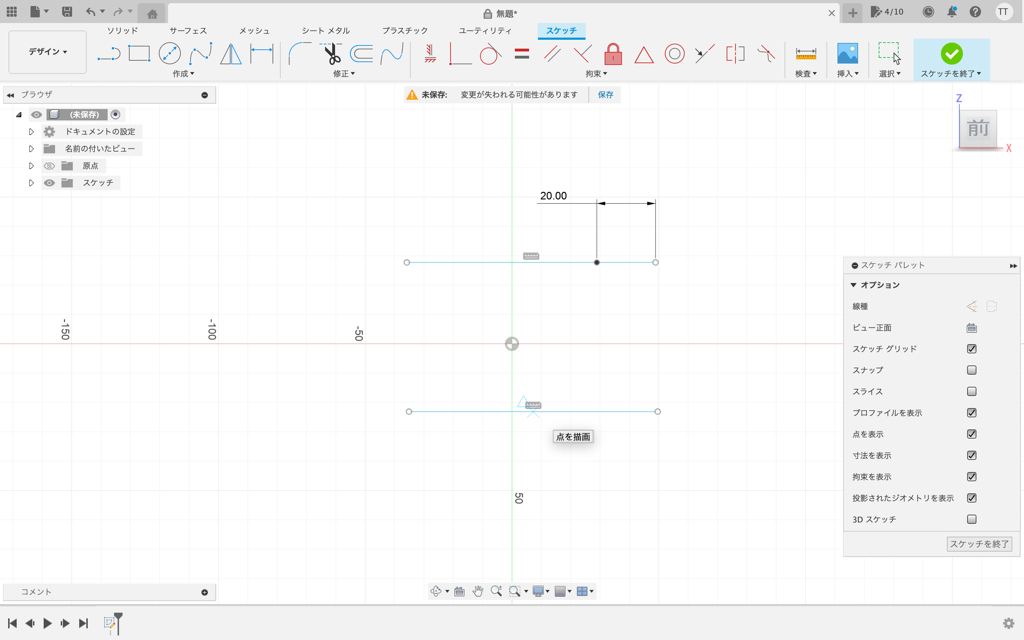
交点として使う
2本の線が交差している場合、交点に点を作成することができます
基準から交点の距離を指定することができるようになりますので、寸法の入れ方にバリエーションを持たせられます
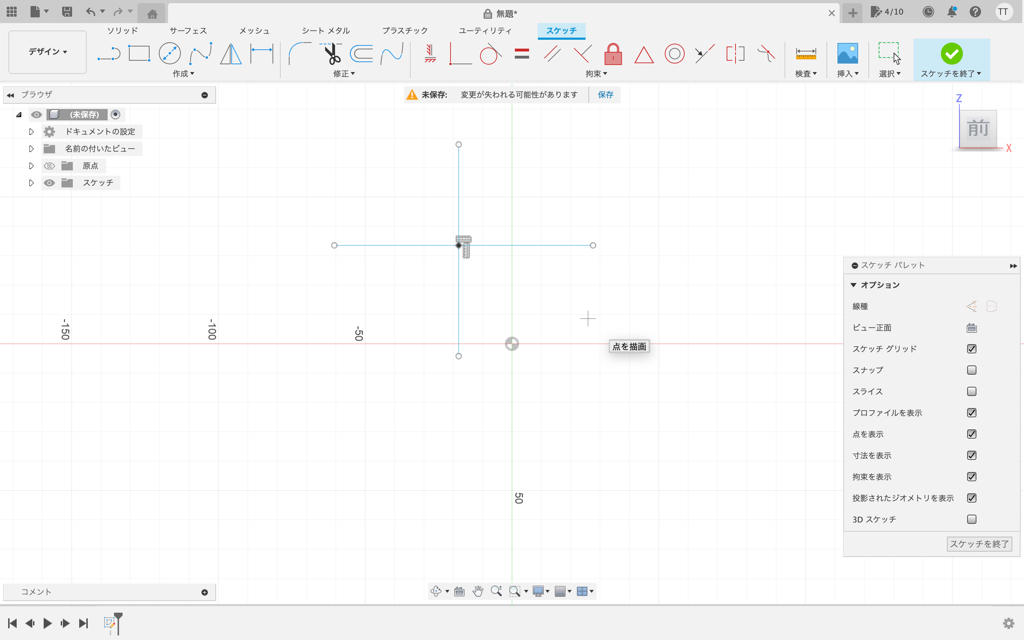
位置指定の点として使う
作図する際にピンポイントでこの位置の点が欲しいとなった時にスケッチ基準から点までの距離を指定することで欲しい位置を出すことができます
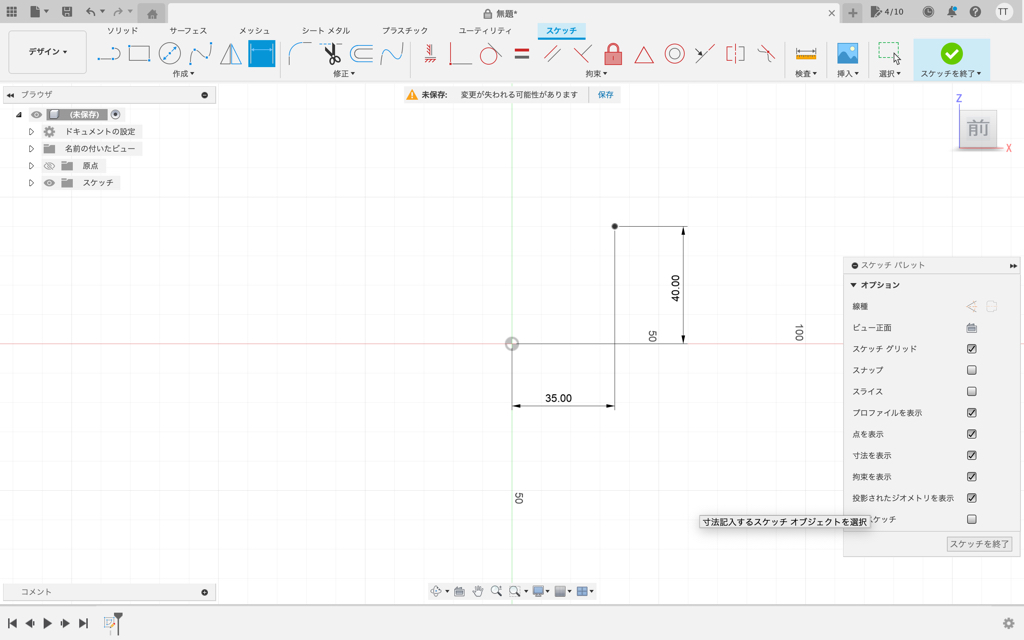
次のステップ
この次のステップは「テキストを使う」という内容です
樹脂材料を使用する場合、製品に文字を入れなければならない場合があります
テキストコマンドで簡単に文字形状を入れることができますので、ぜひ次の記事をご覧ください
現在記事を作成しておりますので、随時リンクを掲載します
まとめ
今回はFusion360のスケッチを使って点の描き方を紹介してきました
Fusion360の点を描くコマンドはどのCADでも似たような操作となります
他の図形と組み合わせて描いたり作図する際に役に立つ場合がありますが、あえて点を使わなくても形状を作成できる場合が多いのではないかと思います
点でしかできないことというのは少ないので、交点などを駆使して点を使って効率的に描くことができるところに使っていくというイメージで使うのがおすすめです
このサイトではまず1つのCADを使いこなせるようになることをおすすめしています
基礎知識を身につければどの3D CADでもモデリングできるようになりますのでみなさまのCAD学習のきっかけになれば幸いです
参考に関連するおすすめのサービスやFusion360の購入リンクを用意しておりますので、ぜひチェックしてみてください
この記事を読んで頂きありがとうございました
Fusion360購入リンク
Fusion360は非商用や条件を満たすことで無償利用することができますが、無償では利用できない機能があります
無償版でも十分に高機能な3D CADにCAM、CAE、電子設計の機能がつくようになります
特にCAEが使えるようになるとかなりのスキルアップになりますのでご興味のある方はご利用頂ければと思います!
3D CAD講習
わん&K研修室のたなっくが初心者向けに3D CADの使い方をお教えします
ココナラで受け付けておりますのでぜひご利用ください!
どのような講習にしたいか事前にご相談させて頂ければと思います!
作ったモデルを3Dプリンター造形
3Dプリンターを利用される場合は購入を検討されても良いかと思います!
個人利用であれば積層型の3Dプリンターがお手頃でおすすめです!
SK本舗さんで色々と揃えることができますのでぜひ覗いてみてください!




